サムネイル画像のサイズ変更
ここでは、アップロード済みの画像について、縮小表示(サムネイル)のサイズを変更する方法を解説します。
縮小表示(サムネイル)を利用して画像を追加した場合、 元の画像ファイルの高さと横幅のうち、 長いほうが150ピクセルになる初期設定ですが、ここでご説明する手順にて、そのサイズを変更することが可能です。
操作の前に
ブログ管理画面にアップロードしていない画像ファイルについての設定は行えません。
アップロードしていない場合は、先に、下記マニュアルの手順にて、画像ファイルをブログ管理画面にアップロードしてください。
操作手順
作業前に、ブログの管理画面に「ログイン」しておきます。
1.「ページ管理」−「画像/ファイル一覧」をクリックします。

2.「アップロード済み画像/ファイル一覧」に、アップロード済みのファイル一覧が表示されています。
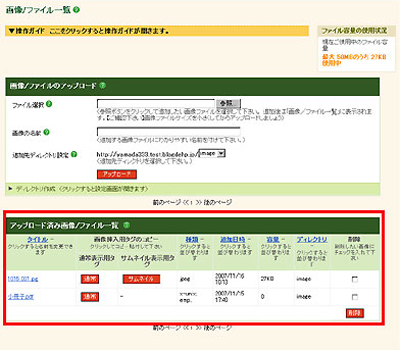
3.縮小表示時のサイズを変更したい画像ファイルのタイトルをクリックします。
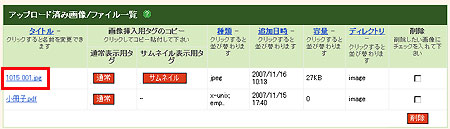
追加したい画像ファイルがどれかわからないときは、タイトルにマウスカーソルをあわせると写真が見えます。
(※PDFやWordなどの画像ではないファイルの場合は、表示されません。)
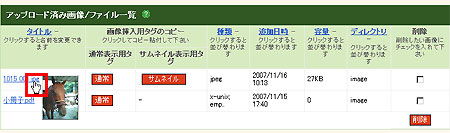
→「画像情報変更フォーム」が表示されます。
4.「サムネイルの大きさ」欄の数値を、任意の数値に書き換えます。
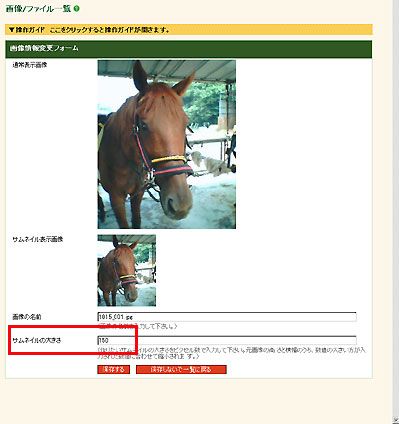
5.「保存する」ボタンをクリックします。
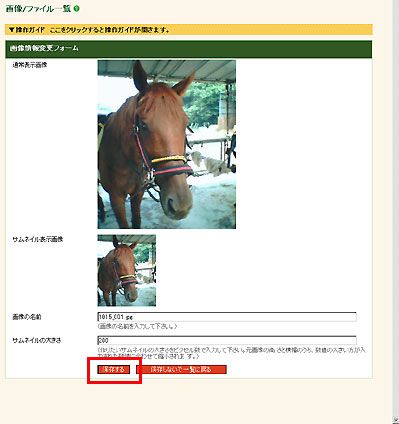
6.「ファイルを編集しました」と表示されます。
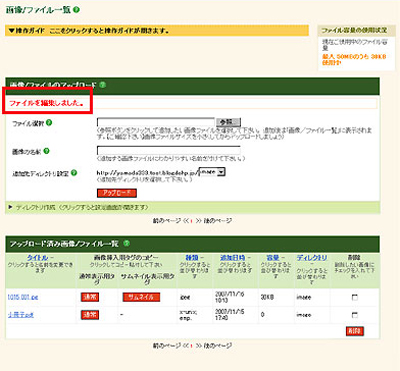
これで、縮小表示(サムネイル)のサイズ変更が完了しました。
関連操作
この画像を記事や部品に追加する場合は、下記マニュアルをご確認ください。
